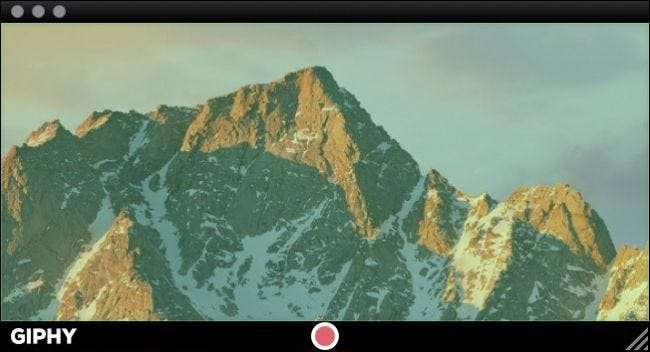
Als je je ooit hebt afgevraagd hoe je je computerscherm kunt opnemen en er vervolgens een geanimeerde GIF van kunt maken, vraag je je dan niet meer af. Hier is alles wat u moet weten over het maken van GIF-screencasts op Windows en Mac.
GIF's gaan terug zolang het internet populair is. Het formaat zelf is niet per se het beste voor het delen van bewegende beelden, met efficiëntere formaten aan de horizon zoals GIFV , maar de renaissance van geanimeerde afbeeldingen heeft geleid tot tientallen GIF-sites en een hele reeks gespecialiseerde apps waarmee je allerlei soorten geanimeerde GIF's kunt maken en delen.
Een van de meer praktische toepassingen van geanimeerde GIF's is het maken van schermopnames, die vervolgens kunnen worden ingevoegd in instructieartikelen, enzovoort, om een punt of proces beter te illustreren. Echt een foto [animated] is meer waard dan duizend woorden.
Hoe u een GIF van uw scherm op Windows maakt
Voor Windows zul je een groot aantal gratis screen-to-GIF-programma's vinden. Na er nogal wat te hebben getest, denken we dat de gemakkelijkste om te gebruiken is GIF-schermrecorder . Met GIF Screen Recorder kunt u uw scherm geheel of gedeeltelijk opnemen en de uitvoer daarna bewerken, zodat u de perfecte GIF kunt maken.
GIF Screen Recorder werkt op Windows XP tot en met Windows 10, maar vereist .NET Framework 4.0 , welke GIF Screen Recorder automatisch zal installeren als deze ontbreekt.
Zodra je GIF Screen Recorder hebt geïnstalleerd, ga je gang en start je het op. De applicatie is heel eenvoudig te gebruiken. De rode omtrek geeft het gebied aan dat u gaat opnemen.
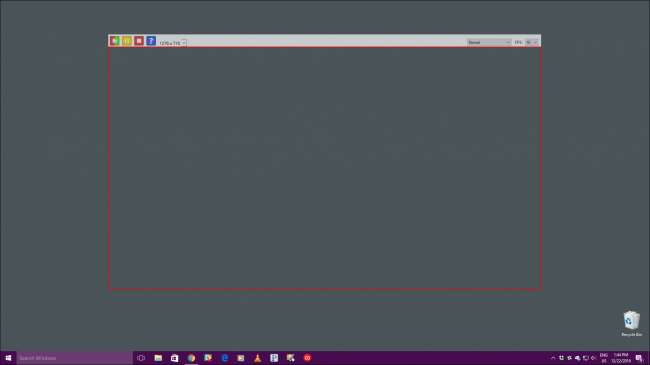
In de linkerbovenhoek zijn er bedieningselementen waarmee u uw opname kunt starten / opnieuw starten, pauzeren en stoppen. Er is ook een Help-knop en een vervolgkeuzemenu waaruit u een van de meer dan twaalf vooraf ingestelde formaten kunt selecteren, inclusief volledig scherm.
Als geen van de vooraf ingestelde formaten voor u werkt, kunt u de rode randen pakken en deze verslepen om de grootte van het gebied handmatig te wijzigen.
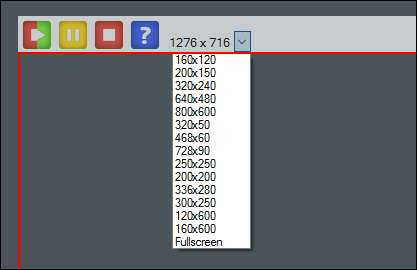
In de rechterbovenhoek kunt u de kleurdiepte en framerate van uw GIF's wijzigen. Beide opties hebben invloed op het uiterlijk en de bestandsgrootte van het eindproduct.
Als u de kleurdiepte verlaagt, ziet de GIF er meer vervaagd uit en als u de framerate verlaagt, worden ze minder vloeiend afgespeeld. Het verlagen van deze instellingen kan echter ook veel besparen in termen van bestandsgrootte, wat handig is gezien de grote GIF's. Het kan zijn dat je moet spelen totdat je precies de juiste combinatie hebt gevonden.
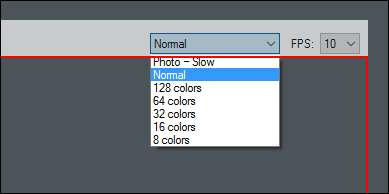
Voor deze demonstratie gaan we een eenvoudige opname maken van het openen en sluiten van het Start-menu in Windows, dus we passen het formaat van het GIF-recordervenster aan zodat het alleen het Start-menu omkadert.
Als u uw gebied precies goed heeft ingekaderd, klikt u op de startknop van GIF Recorder en neemt u de actie op. Als u klaar bent, klikt u op de stopknop. Als je de opname moet pauzeren, klik dan op de pauzeknop, en als je denkt dat je het verprutst hebt en een nieuwe actie wilt, klik dan nogmaals op de Start-knop (deze fungeert ook als de knop Opnieuw opstarten).
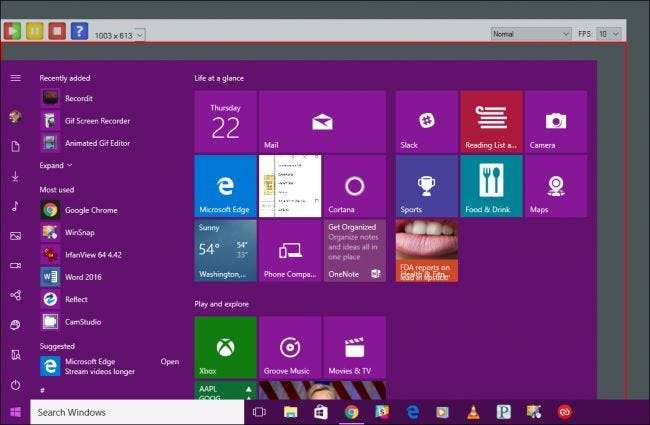
Wanneer u op de knop Stop klikt, wordt u gevraagd om uw nieuwe creatie op te slaan. Zorg ervoor dat u een bestemming kiest die gemakkelijk toegankelijk is, geef deze een naam en 'Bewaar' deze vervolgens.
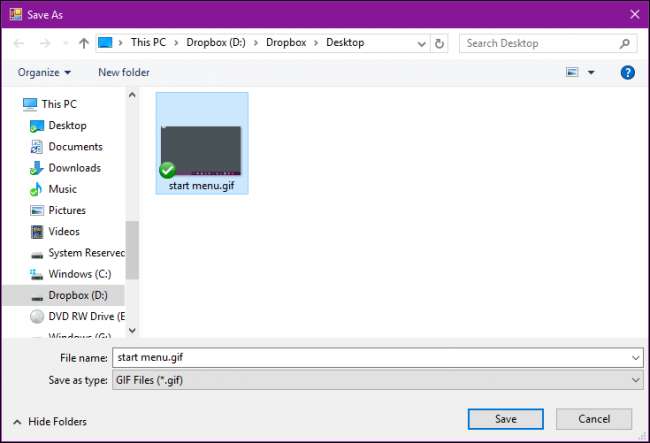
Op dit punt ben je in wezen klaar. Je zou door kunnen gaan en je nieuwe GIF delen als je wilt, maar onze GIF heeft aan het begin en einde een aantal onnodige frames die we willen bijsnijden om ons een strakkere animatie te geven, dus in het volgende dialoogvenster klikken we op 'Openen de gif-animatie in de gif-editor ”.
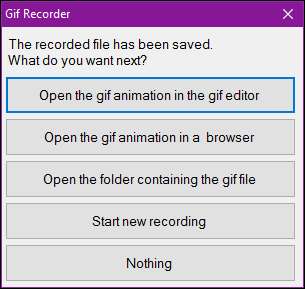
Met de GIF Editor-applicatie kunt u overtollige frames wegsnijden, of ze nu aan het begin, midden of einde zijn. Om dit te doen, zoekt u eerst het frame waar u uw GIF wilt laten beginnen. Hier willen we dat onze GIF start wanneer de muisaanwijzer op de Start-knop staat. Dus we selecteren het frame net daarvoor, houden de "Shift" -knop ingedrukt en selecteren vervolgens het allereerste frame in de reeks, dus we selecteren de frames van 0,0 seconden tot 2,1 seconden.
Klik vervolgens op de knop "Afbeelding verwijderen" in de werkbalk of gebruik de knop "Verwijderen" op het toetsenbord.
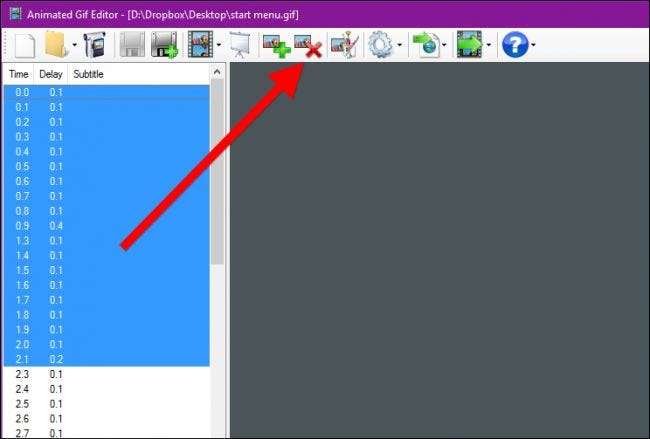
Doe hetzelfde voor het einde van je GIF, indien nodig, en klik dan op de "Show Animation" knop in de werkbalk om een voorbeeld van het resultaat te zien.
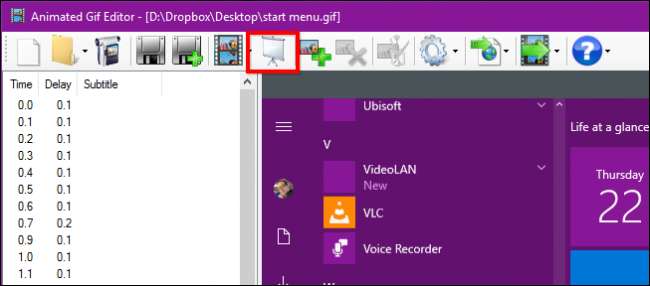
Zorg ervoor dat u tevreden bent met uw bijsnijdopdracht, anders moet u de GIF opnieuw openen en opnieuw bijsnijden (er is geen knop voor ongedaan maken).
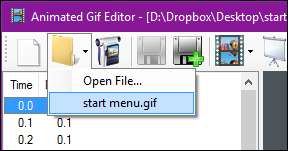
Als je tevreden bent met het resultaat, kun je de bewerkte GIF opslaan door de oude (links) te overschrijven, of een nieuwe maken met de knop Opslaan als (rechts).
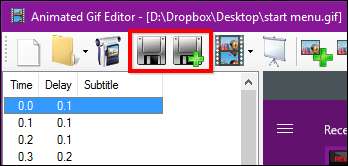
Terwijl u toch bezig bent, zijn er enkele andere opties beschikbaar met de GIF-editor. Ten eerste kunt u aanvullende afbeeldingen aan uw animatie toevoegen.
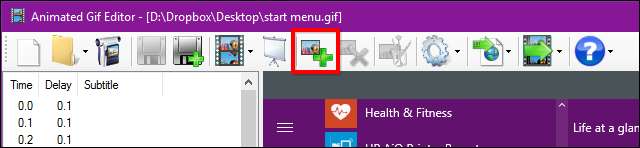
Als u op de knop "Afbeelding bewerken" klikt, wordt deze geopend in Microsoft Paint, waar u aanpassingen kunt maken, zoals het toevoegen van visuele hulpmiddelen of tekst.
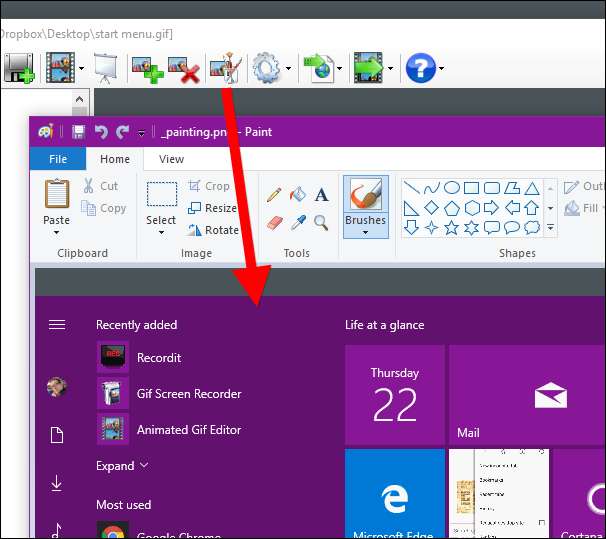
Ten slotte geeft de knop Exporteren u verschillende opties, zoals het formaat wijzigen (als het bestand gewoon te groot is) en het converteren naar een AVI-bestand.
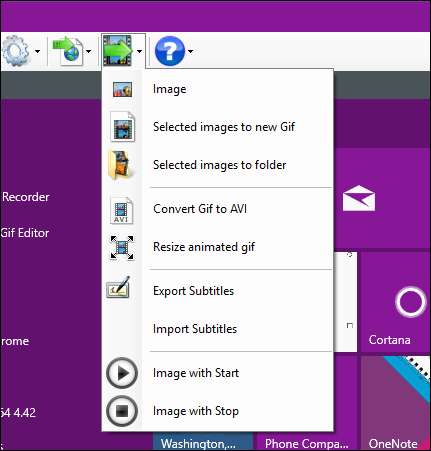
Hier is ons eindproduct, een eenvoudige opname van het openen en sluiten van het Start-menu.
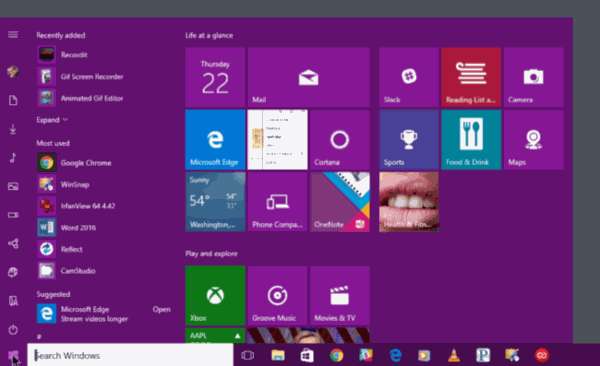
Zodra u het opnameproces van uw scherm onder de knie heeft, kunt u even de tijd nemen om verder door de GIF-editor te bladeren.
Met GIF Screen Recorder kun je een redelijk mooi afgewerkt product maken zonder veel verdere aanpassingen, maar je kunt de dingen ook echt mooi aankleden als je iets nog meer gepolijst nodig hebt.
Hoe u een GIF van uw scherm maakt op macOS
Om GIF's op een Mac te maken, gaan we gebruiken GIPHY Capture , wat kan zijn gedownload van de App Store .
Met GIPHY Capture kunt u uw schermopnames opnemen, bewerken en opslaan in geanimeerde GIF's, die u vervolgens kunt delen zoals u wilt.
GIPHY Capture is uiterst eenvoudig te gebruiken en bestaat eigenlijk uit niets meer dan een venster met een rode opnameknop.
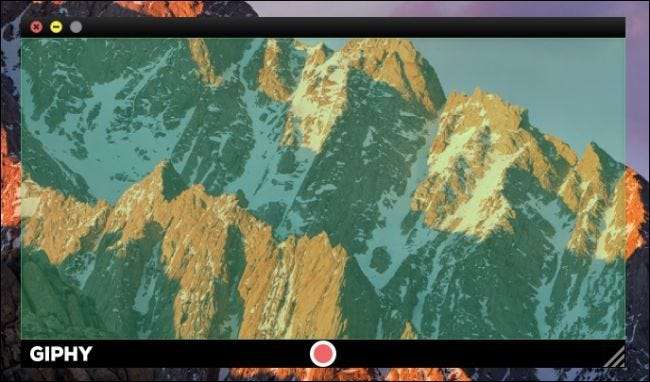
U kunt het formaat van dit venster aanpassen tot bijna de volledige grootte van het scherm, hoewel u het recordervenster een beetje buiten het scherm moet verplaatsen als u dingen zoals het Dock en de menubalk wilt vastleggen, zoals het volgende screenshot laat zien (de opnamebesturing is eigenlijk onder het dok).
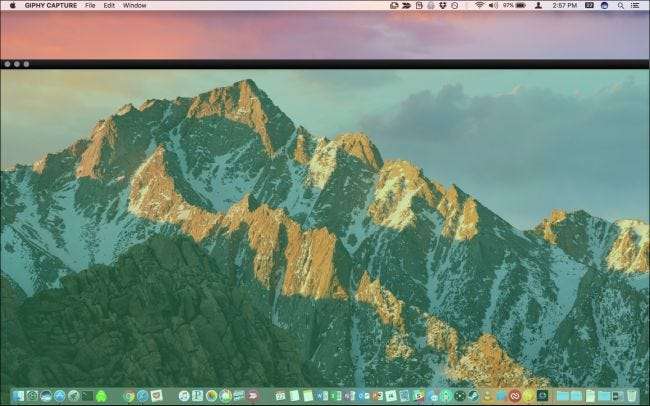
In deze demonstratie willen we de muisaanwijzer opnemen terwijl deze over het Dock beweegt, maar de opnameknop is verborgen.
Om dit probleem op te lossen, klikt u op het GIPHY Capture-pictogram in de menubalk en stelt u een sneltoets in om op te nemen. In dit geval hebben we Command + A geselecteerd. U kunt desgewenst ook het vakje aanvinken om de muisaanwijzer vast te leggen.
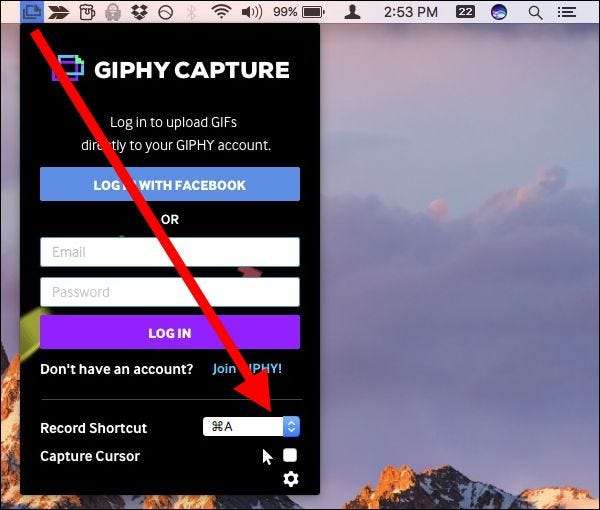
Zodra uw gebied is ingekaderd zoals u dat wilt, bent u klaar om te beginnen. Klik op de opnameknop als deze zichtbaar is of gebruik de sneltoets. Om de opname te stoppen, klikt u op de opnameknop of gebruikt u de sneltoets opnieuw.
Als je opname klaar is, klik je op de miniatuur onderaan het GIPHY Capture-venster. Als de miniatuur of miniaturen niet zichtbaar zijn, klik dan op de knop in de rechterbenedenhoek.
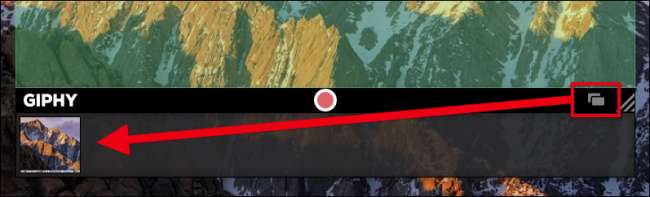
Bekijk de details onder het voorbeeld om een idee te krijgen van de duur en grootte van je GIF.
Als u op 'Grootte berekenen' klikt, krijgt u een idee van hoe groot het bestand zal zijn. Als u tevreden bent met het resultaat, kunt u het op dit moment opslaan of zelfs delen via e-mail, Facebook, Twitter, enzovoort.
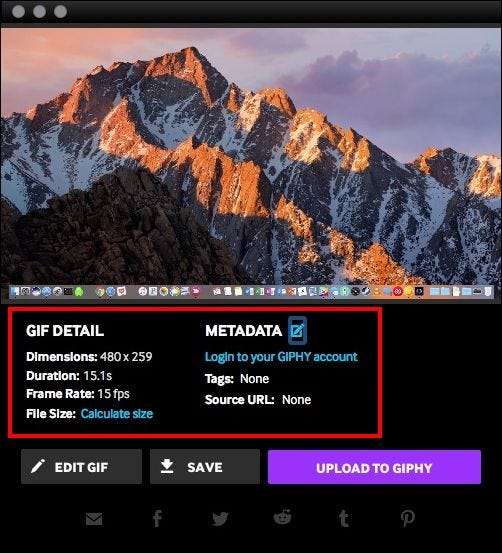
Als u echter aanpassingen aan de GIF moet maken, zoals de kwaliteit of duur, klikt u op "GIF bewerken".
Wanneer u uw GIF bewerkt, kunt u deze bijsnijden door de linkerhendel vast te pakken en naar rechts te slepen, waardoor frames vanaf het begin worden verwijderd, en omgekeerd, sleep de rechterhendel naar links om frames vanaf het einde te verwijderen. Zorg ervoor dat u het voorbeeldgebied controleert terwijl u dit doet, zodat u het precies goed krijgt.
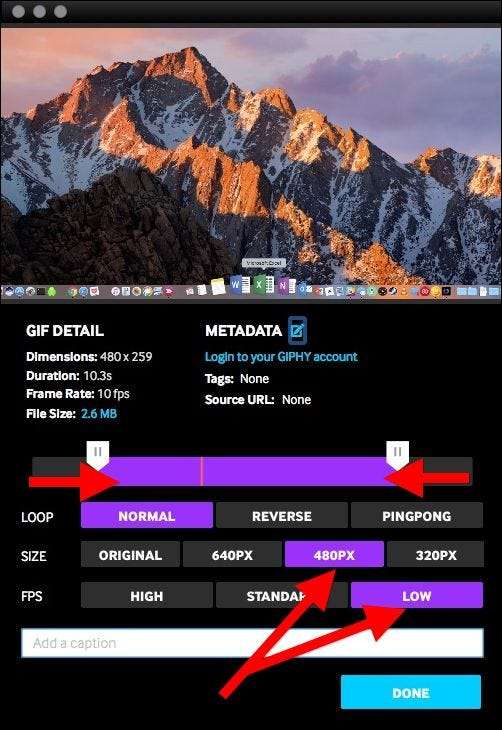
Neem indien nodig ook de tijd om de grootte en de framesnelheid aan te passen. U kunt wijzigen hoe uw GIF-loops worden weergegeven en desgewenst een bijschrift toevoegen. Klik nogmaals op "Grootte berekenen". Zoals je kunt zien, kunnen we door de framesnelheid en duur te verlagen de bestandsgrootte van onze GIF terugbrengen tot onder de 3 MB.
Klik op "Gereed" in het bewerkingsscherm als u tevreden bent met het resultaat en vervolgens op "Opslaan" om het op uw Mac op te slaan.
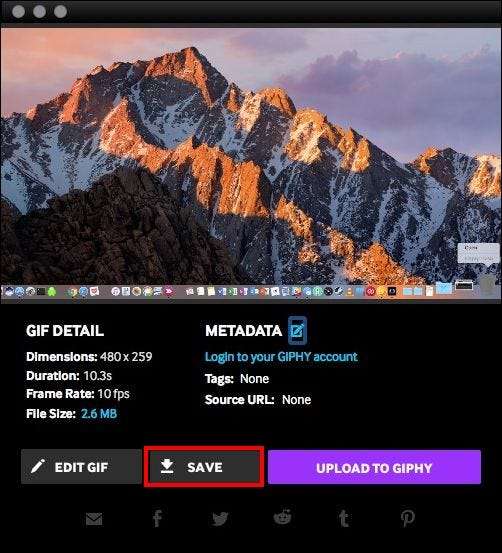
Hier zien we onze nieuwe geanimeerde GIF van een simpele veeg over ons Dock met onze muisaanwijzer.
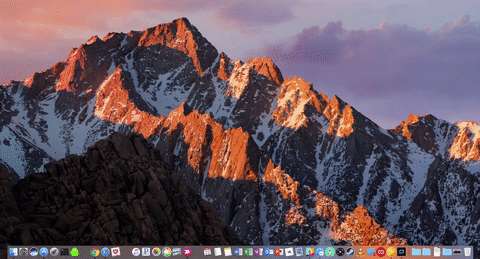
Dat is alles wat er is. Schermafbeeldingen naar geanimeerde GIF's op Windows en macOS in drie eenvoudige stappen: opnemen, inkorten en opslaan.
In het begin zal het enige oefening vergen voordat u bekwaam wordt in het proces. Als u dat eenmaal doet, maakt u GIF's van uw computertaken en deelt u deze eenvoudig met vrienden, familie en collega's.
De tijd die je bespaart door alleen een proces of taak te beschrijven, maakt dit een vaardigheid die de moeite waard is om te beheersen, dus ga eraan en vergeet niet om plezier te hebben!







